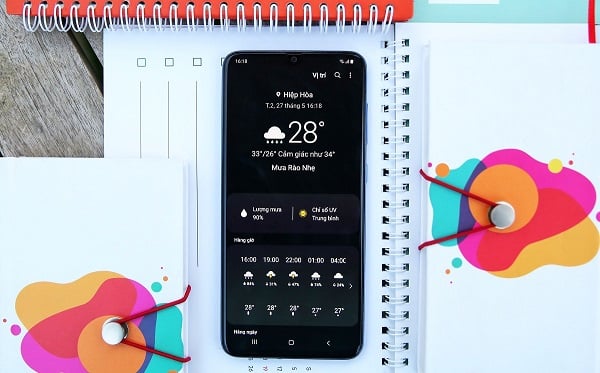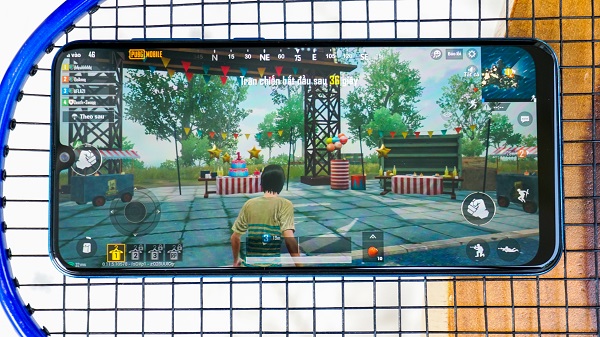Có tới “n” cách để chụp ảnh màn hình trên Galaxy Note 10/ Note 10+, trong đó dùng S Pen là cách làm đơn giản và thông minh nhất. Hãy cùng Viettel Đà Nẵng tìm hiểu các “bí kíp” để chụp ảnh màn hình siêu nhanh, siêu đơn giản trên bộ đôi siêu phẩm Note 10 dưới đây.
Có tới “n” cách để chụp ảnh màn hình trên Galaxy Note 10/ Note 10+, trong đó dùng S Pen là cách làm đơn giản và thông minh nhất. Hãy cùng Viettel Đà Nẵng tìm hiểu các “bí kíp” để chụp ảnh màn hình siêu nhanh, siêu đơn giản trên bộ đôi siêu phẩm Note 10 dưới đây.


Tất tần tật cách chụp ảnh màn hình trên Galaxy Note 10, Note 10+ siêu nhanh, siêu đơn giản
Thay vì cách làm “truyền thống” giữ phím âm lượng + phím home quen thuộc để chụp ảnh màn hình trên hầu hết các smartphone Samsung thì giờ đây với Galaxy Note 10/ Note 10+ bạn có thể thực hiện bằng nhiều cách độc đáo hơn, chi tiết và tỉ mỉ hơn.
1. Bút S Pen và công cụ Screen Write
S Pen có rất nhiều công dụng, trong đó tính năng được sử dụng nhiều nhất là chụp ảnh màn hình. Với sự hỗ trợ của bút S Pen trên Galaxy Note 10, người dùng có thể chụp toàn bộ màn hình và thêm chú thích vào ảnh một cách đơn giản.
Bước 1: Màn hình hiển thị nội dung bạn muốn chụp.
Bước 2: Rút bút S Pen ra khỏi điện thoại, chọn tính năng Air Command > Screen Write.
Bước 3: Thực hiện tính năng chụp.
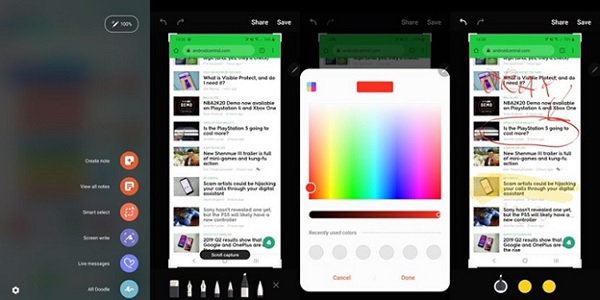
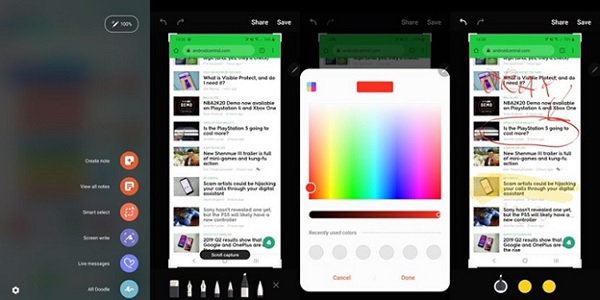
Sử dụng bút S Pen chụp ảnh màn hình trên Galaxy Note 10
Lập tức màn hình hiển thị một khung chỉnh sửa, bạn có thể chọn bút vẽ để ghi chú thích lên tấm ảnh. Đặc biệt, Samsung Galaxy Note sẽ mở rộng thêm nhiều tùy chọn khác, ví dụ như các nét bút khác nhau hay thay đổi màu sắc và kích thước. Các thao tác này hoàn toàn có thể chỉnh sửa lại đến khi bạn ưng ý, sau đó nhấn lưu để hoàn thành.
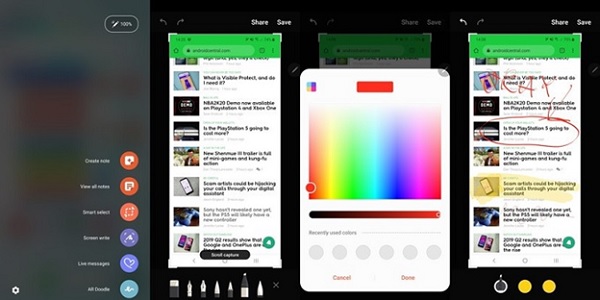
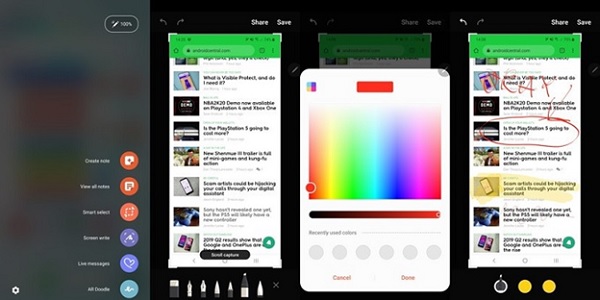
Chụp màn hình và thao tác nhiều hơn với bút S Pen
Vuốt lòng bàn tay để chụp màn hình Galaxy Note 10
Bước 1: Màn hình hiển thị nội dung muốn chụp lại
Bước 2: Đặt bàn tay dọc theo cạnh trái hoặc phải của điện thoại và vuốt về phía màn hình ở giữa.
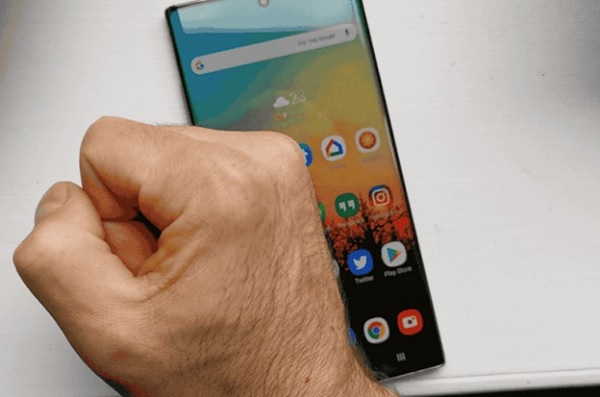
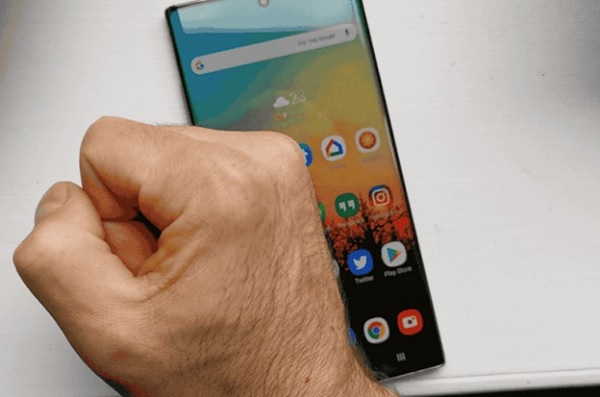
Dùng cử chỉ tay để chụp ảnh màn hình trên Galaxy Note 10
Thao thác thành công bạn sẽ thấy xuất hiện một khung nhỏ ở dưới là hình ảnh màn hình mới chụp. Nếu tính năng chụp màn hình không hoạt động thì hãy kiểm tra lại phần cài đặt: Settings > Advanced features and Motions and gestures
Sử dụng Bixby Voice chụp ảnh màn hình Galaxy Note 10
Nếu không tiện thao tác trên màn hình thì bạn có thể sử dụng trợ lý ảo Bixby Voice để thực hiện chụp ảnh màn hình trên Galaxy Note 10.
Bước 1: Màn hình hiển thị nội dung muốn chụp lại.
Bước 2: Mở Bixby bằng cách nhấn giữ phím bấm vật lý ở cạnh bên (tùy theo cài đặt cấu hình) hoặc gọi “Hey Bixby” để máy nhận diện lệnh bằng giọng nói và khởi động trợ lý ảo.
Bước 3: Ra lệnh “Chụp ảnh màn hình” .
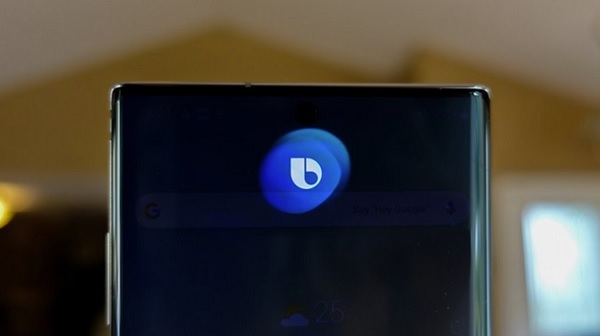
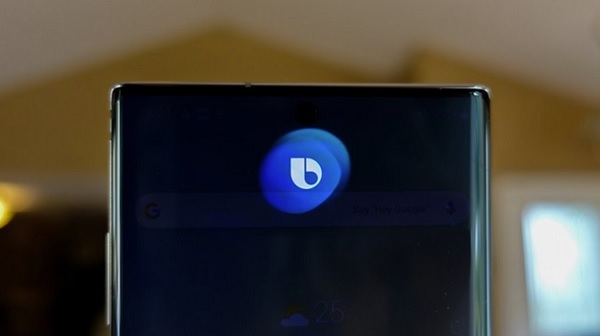
Trợ lý ảo Bixby Voice hỗ trợ chụp ảnh màn hình Galaxy Note 10
Kết thúc câu lệnh của chủ nhân, Galaxy Note 10 sẽ thao tác chụp màn hình và lưu lại trong thư viện ảnh. Mặc dù nhanh nhưng cách sử dụng Bixby sẽ không thể thao tác chỉnh sửa ngay tức thì mà phải vào lại thư viện ảnh để thao tác.
Tính năng Scroll Capture – chụp toàn bộ nội dung trên màn hình
Để ý, bạn sẽ thấy dù chọn cách chụp màn hình nào thì sau đó sẽ xuất hiện nhanh một bộ tùy chọn ở dưới, trong đó có tính năng chụp cuộn Scroll Capture.
Tính năng này giúp bạn chụp toàn bộ nội dung hiển thị trên màn hình, tức là sẽ chụp thành nhiều ảnh cho đến khi hết. Tính năng này phù hợp nhất là với giao diện web có khung hình dài và nhiều nội dung.
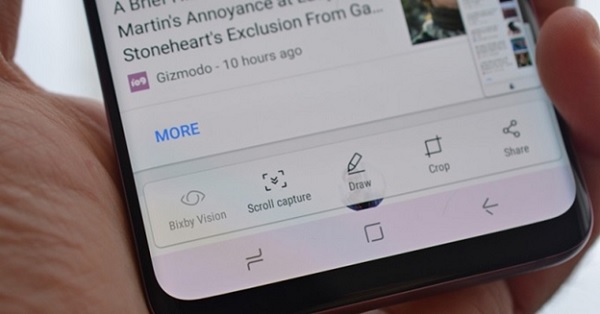
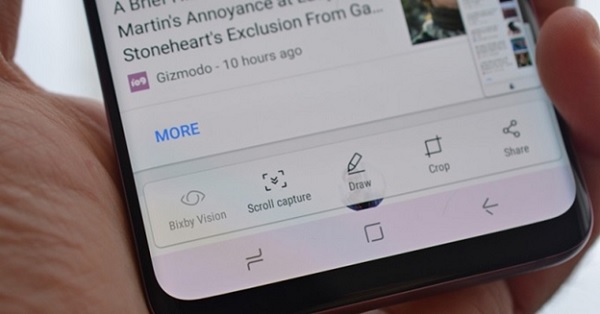
Scroll capture cho phép người dùng chụp cùng lúc nhiều thông tin hơn
Ngay khi hoàn thành thao tác chụp, bạn có thể thực hiện chia sẻ, chỉnh sửa hoặc lưu ảnh chụp màn hình tương tự như những tính năng chụp màn hình nêu trên.
Có rất nhiều cách để chụp ảnh màn hình trên Galaxy Note 10, trong số đó, cách dùng bút S Pen chiếm nhiều lượt “vote” nhất. Vậy bạn hay dùng cách nào và thích cách nào nhất?